За то је, највероватније, крив привремени квар
- Да бисте поправили грешку Реддит корисничког агента, Вау, партнеру, проверите проблеме са сервером, користите олд.реддит.цом везу или обришите податке прегледања.
- Проблем се појавио због лошег кода убаченог у алат, што је резултирало масовним блокирањем.
- Прочитајте овај водич да бисте сазнали брзе начине да поново добијете приступ свом Реддит налогу!
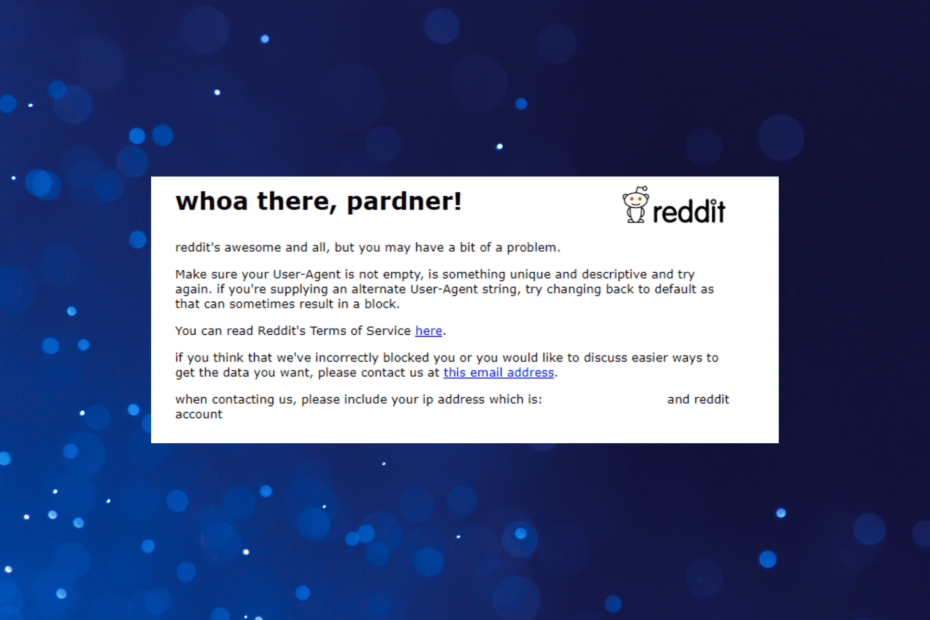
Неколико корисника је недавно примило грешку Реддит корисничког агента у којој су обавештени да је њихов налог блокиран.
Порука је гласила, Вау, партнеру! Реддит је сјајан и све то, али можда ћете имати проблема. Уверите се да ваш кориснички агент није празан, да је нешто јединствено и описно и покушајте поново. Ако дајете алтернативни стринг Усер-Агент, покушајте да га вратите на подразумевани, јер то понекад може довести до блока.
Али то није случај. Испоставило се да је то био привремени квар због лоше промене кода, који је аутоматски поправљен у року од неколико сати. Међутим, ако и даље видите поруку, време је да решите проблеме!
Како тестирамо, прегледамо и оцењујемо?
Радили смо последњих 6 месеци на изградњи новог система прегледа о томе како производимо садржај. Користећи га, накнадно смо прерадили већину наших чланака како бисмо пружили стварну практичну експертизу о водичима које смо направили.
За више детаља можете прочитати како тестирамо, прегледамо и оцењујемо у ВиндовсРепорт-у.
Како да поправим грешку Реддит корисничког агента?
Пре него што почнемо са помало сложеним решењима, испробајте ова брза:
- Проверите статус Реддит сервера Довндетецтор. Било је на хиљаде извештаја о грешци Реддит-овог корисничког агента 15. новембра 2023. године, због квара сервера, који је касније исправљен.
- Покушајте да приступите Реддиту на другом прегледачу (по могућности Опера или Фирефок) или уређају или користите мобилну апликацију.
- Користите олд.реддит.цом или нев.реддит.цом да приступите Реддиту.
- Како да поправим грешку Реддит корисничког агента?
- 1. Обришите кеш и колачиће претраживача
- 2. Ресетујте лозинку за Реддит
- 3. Промените корисничког агента у претраживачу
- 4. Контактирајте Реддит подршку
Решења заснована на претраживачу наведена у наставку су за Гоогле Цхроме, али би требало да раде на исти начин на свим претраживачима заснованим на Цхромиум-у.
1. Обришите кеш и колачиће претраживача
- Покрените претраживач и притисните Цтрл + Смена + Избриши да отворите Обриши податке прегледања кутија.
- Изаберите Све време од Временски опсег падајући мени, означите поља за потврду за Колачићи и други подаци о сајтовима и Кеширане слике и датотеке, а затим кликните на Обриши податке.
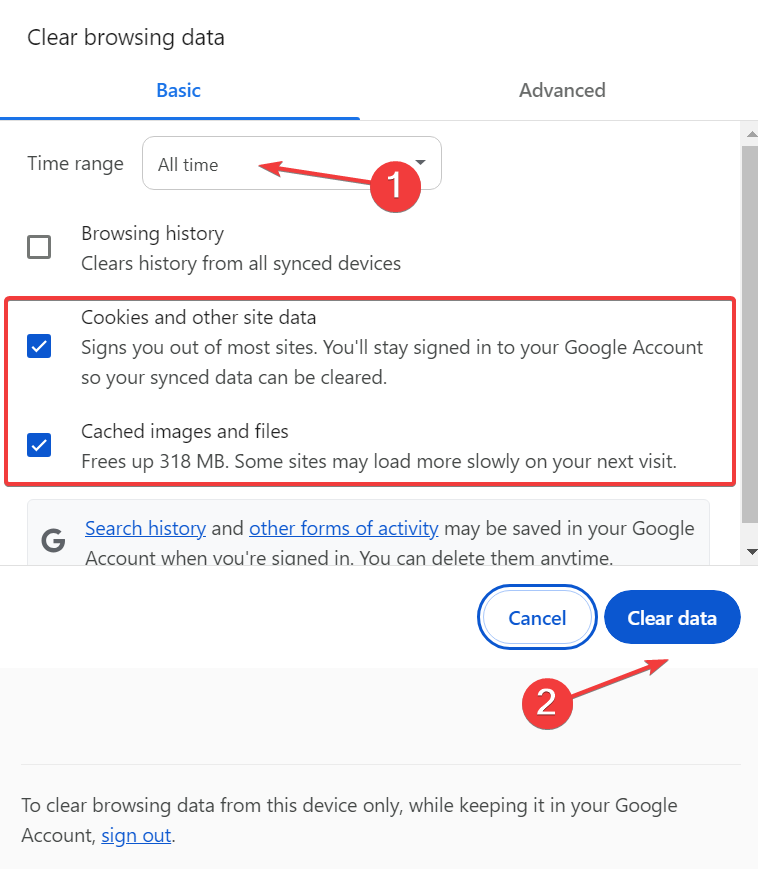
- Поново покрените Реддит и проверите да ли постоје побољшања.
Ако је грешка Реддит корисничког агента у Цхроме-у повремено и поново се појављује након неког времена, брисање података прегледања ће учинити трик! Осим тога, помаже и када Реддит се не учитава у Цхроме-у.
2. Ресетујте лозинку за Реддит
- Иди на Реддит'с Ресетујте вашу лозинку страна, унесите корисничко име и придружену адресу е-поште, а затим кликните на Ресетуј шифру.
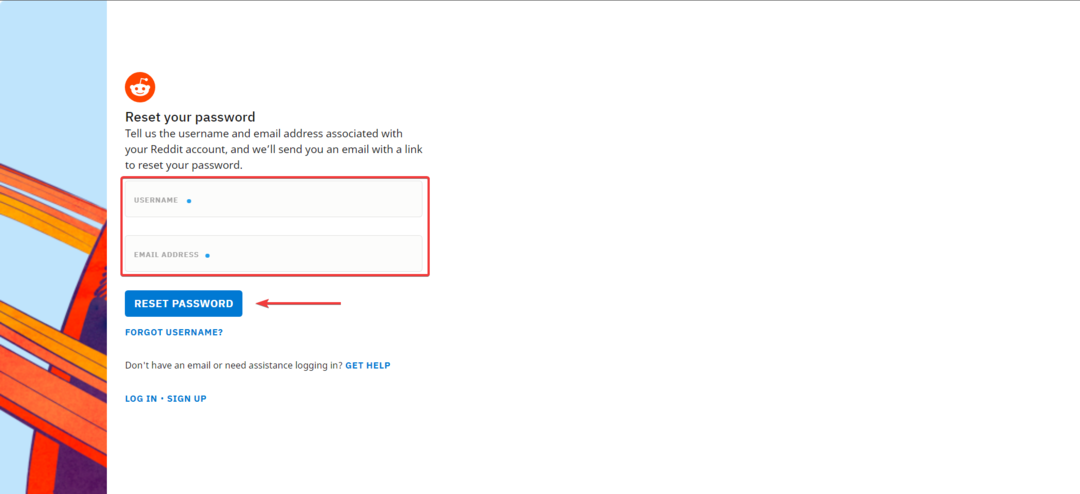
- Сада проверите своје имејлове, отворите ону са Реддит-а и кликните на Ресетуј шифру дугме.
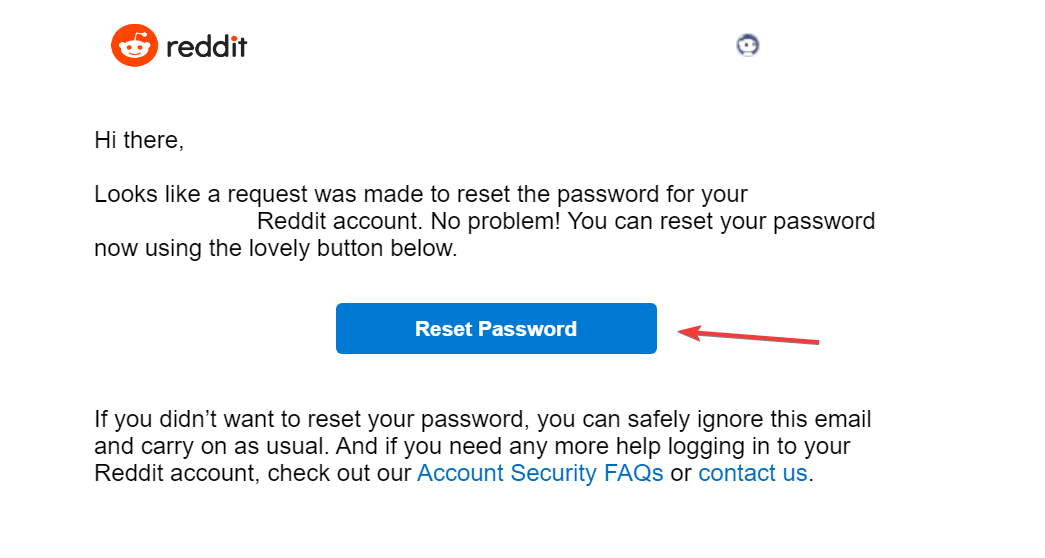
- Унесите нову лозинку у оба поља и кликните на Постави лозинку.
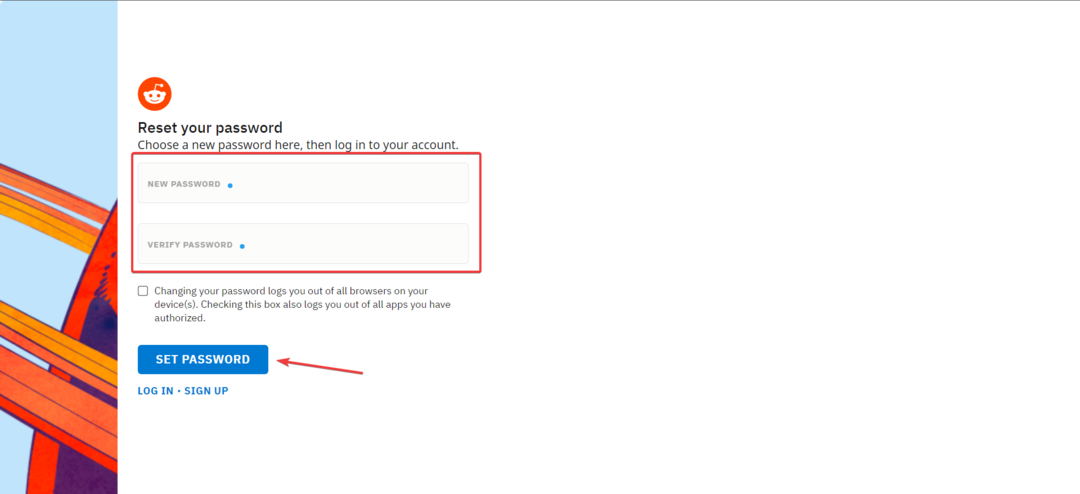
- Проверите да ли сада можете да приступите Реддиту.
3. Промените корисничког агента у претраживачу
- Отворите Гоогле Цхроме, кликните на троточку у горњем десном углу, пређите курсором преко Више алата и изаберите Алати за програмере.
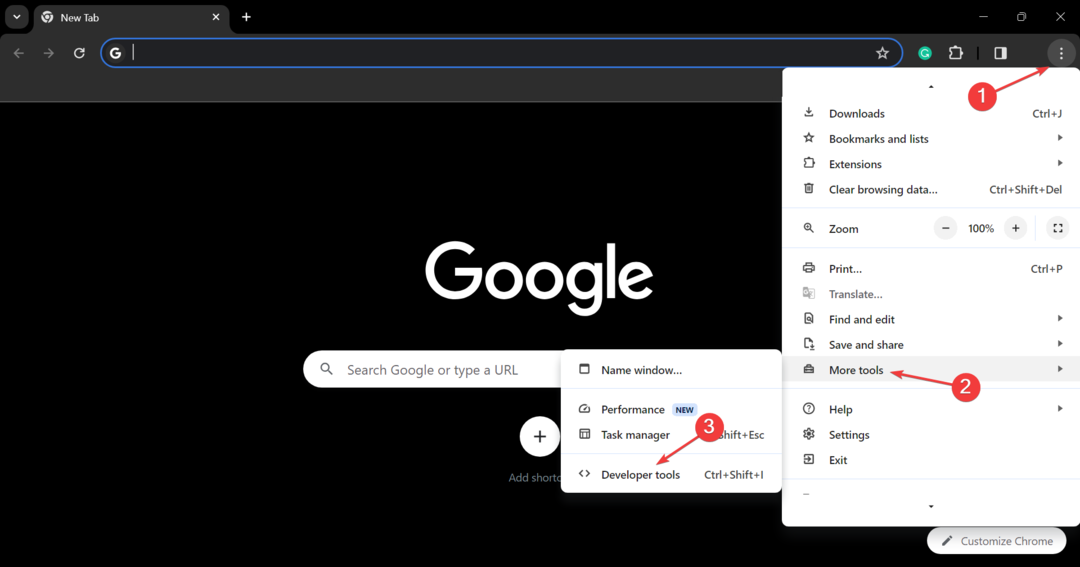
- Кликните Више алата икона лево од Конзола.
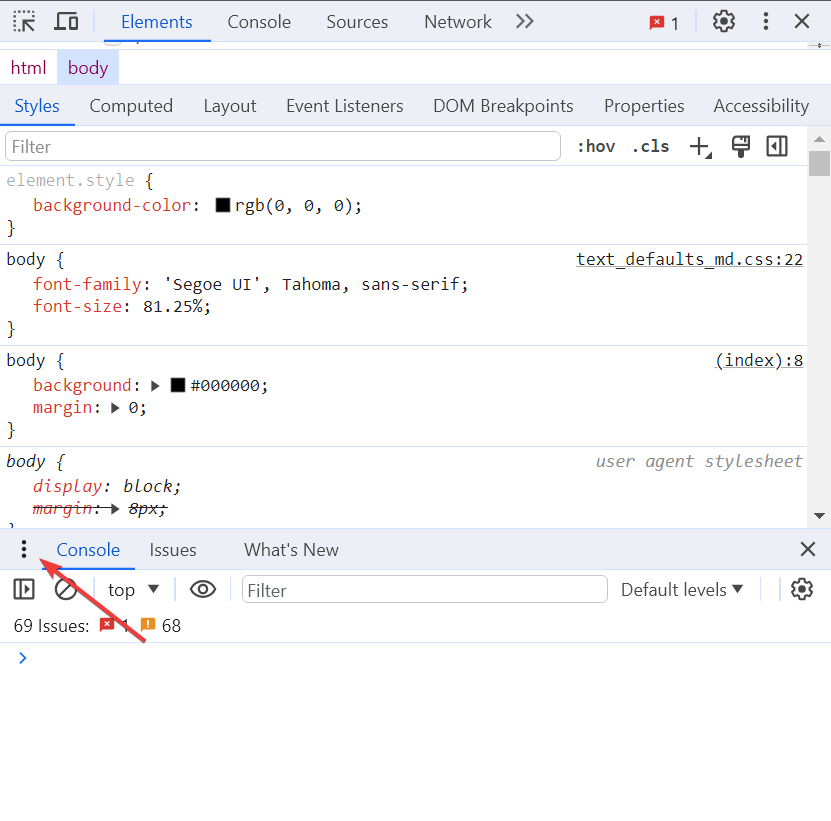
- Изаберите Мрежни услови са листе опција.
- Означите поље за потврду за Користи подразумевани претраживач поред Кориснички агент.
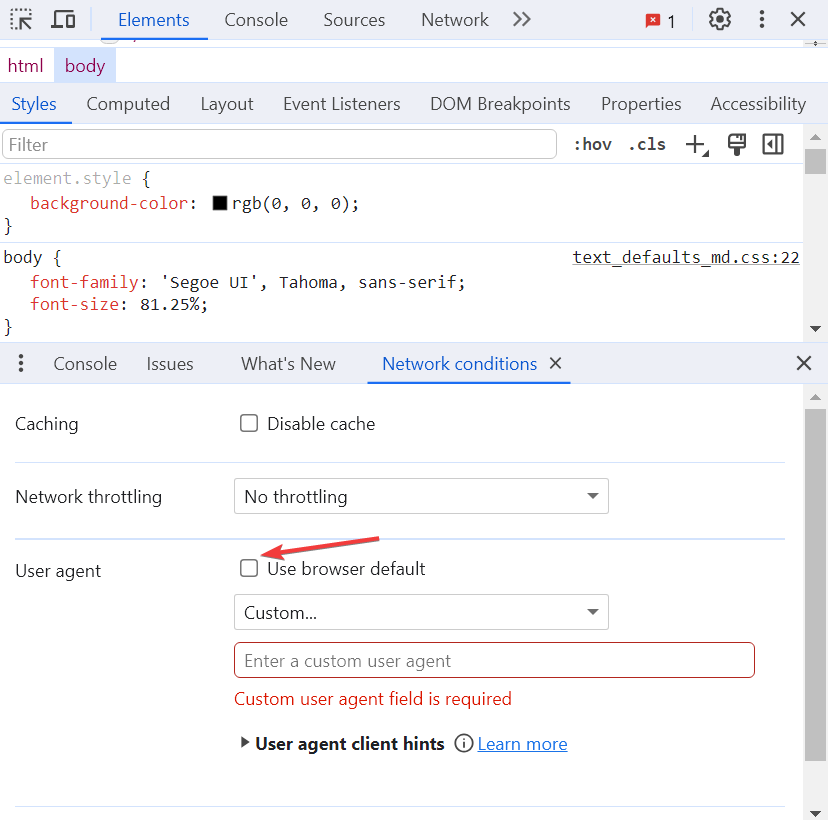
- Сада изаберите други из падајућег менија или ручно поставите прилагођени кориснички агент у поље испод.
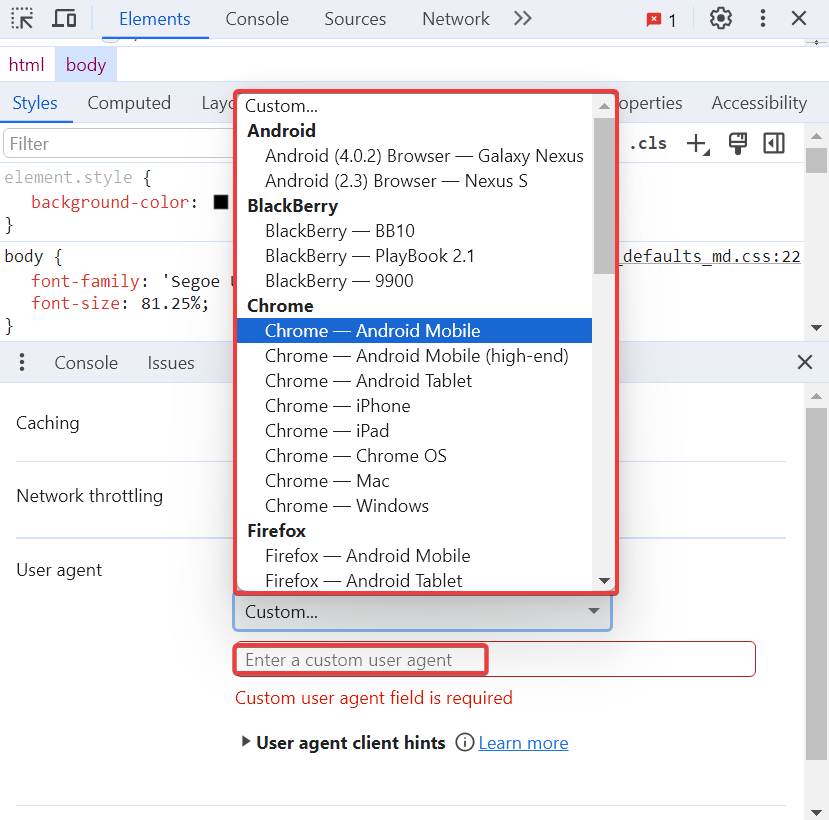
- Коначно, са Алати за програмере и даље отворен, идите на Реддит на истој картици и проверите да ли је грешка корисничког агента исправљена.
Када ништа друго не ради, најбоље је да контактирате Реддит подршка. Али немојте то радити преко везе за адресу е-поште која се налази у поруци о грешци. Уместо тога, идите на званични канал за подршку, односно на наменску веб локацију.
Реддит би требало да вас обавести о свим локализованим проблемима на вашем крају или о томе да ли прекид још увек утиче на уређаје. Иако према извештајима корисника, изгледа да је проблем у потпуности решен.
Ово су сви начини на које можете да поправите грешку Реддит корисничког агента. Запамтите, у већини случајева не би требало да се сведе на то и на Вау, партнеру! Реддит порука о грешци треба да нестане аутоматски.
Осим тога, ако сте искусан Реддитор, размислите о покушају једноставна апликација Реддит за Виндовс.
За било какве упите или да бисте поделили која је поправка радила за вас, оставите коментар испод.
![Аутоматска пријава за Гоогле Цхроме не ради [Куицк Фик]](/f/6c99b0f9a1ec14abb4163ccba3072536.jpg?width=300&height=460)

![[РЕШЕНО] Овај прегледач не подржава АцтивеКс компоненте](/f/f2426708d9aec3c38ffc3c7ddbdf2d98.png?width=300&height=460)